Como limpar células que parecem em branco, mas na verdade não estão no Excel?
Suponha que algumas fórmulas retornem erros no Excel e você altere a fórmula para que elas retornem em branco caso ocorram erros (como substituir erros de fórmulas por em branco). Mas agora você deseja limpar essas células que aparecem como em branco, mas contêm fórmulas na realidade. Como? Há três métodos fornecidos para você.
- Limpar células que parecem em branco, mas não estão realmente em branco com o recurso Colar Especial
- Limpar células que parecem em branco, mas não estão realmente em branco com o Kutools para Excel
- Limpar células que parecem em branco, mas não estão realmente em branco com o recurso Filtro
Limpar células que parecem em branco, mas não estão realmente em branco com o recurso Colar Especial
O primeiro método é aplicar o recurso Colar Especial para remover todas as fórmulas do intervalo selecionado.
Passo 1: Selecione o intervalo onde você limpará o conteúdo das células que parecem em branco, mas na verdade não estão, e copie-o pressionando simultaneamente as teclas Ctrl + C.
Passo 2: Clique com o botão direito na primeira célula do intervalo copiado (em nosso caso, clique com o botão direito na Célula D2) e selecione Valores em Colar Opções no menu de contexto.
No Excel 2010/2013, cole os valores clicando com o botão direito e selecionando Valores:
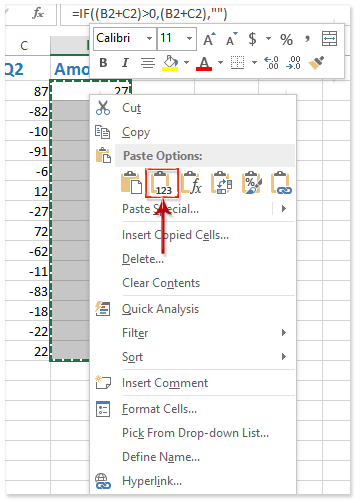
No Excel 2007, cole os valores clicando em Início > Colar > Colar Valores:

Agora você verá que todo o conteúdo das células que parecem estar em branco será limpo imediatamente.
Observação: Este método removerá as fórmulas de todas as células copiadas, incluindo aquelas que não parecem estar em branco.
Limpar células que parecem em branco, mas não estão realmente em branco com o Kutools para Excel
O segundo método apresentará a utilidade Para Real do Kutools para Excel, que permitirá que você limpe o conteúdo de todas as células que parecem estar em branco, mas na verdade não estão, com apenas um clique.
Selecione o intervalo onde você limpará o conteúdo das células que parecem estar em branco e, em seguida, clique no Kutools > Para Real.

Então você verá que todo o conteúdo será removido das células que parecem estar em branco, mas na verdade não estão, imediatamente. Veja a captura de tela abaixo:
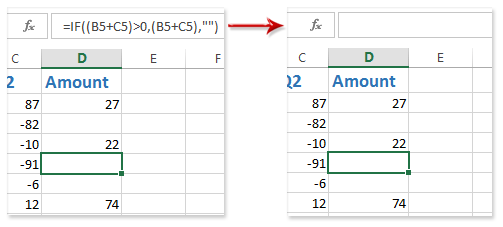
Observação: Este método também removerá todas as fórmulas de todas as células no intervalo selecionado, incluindo as células que não parecem estar em branco.
Kutools para Excel - Potencialize o Excel com mais de 300 ferramentas essenciais. Aproveite recursos de IA permanentemente gratuitos! Obtenha Agora
Limpar células que parecem em branco, mas não estão realmente em branco com o recurso Filtro
Às vezes, você pode querer limpar o conteúdo das células que parecem estar em branco, mas na verdade não estão, mantendo as fórmulas de outras células. Nessa situação, você pode tentar o recurso Filtro.
Passo 1: Selecione a coluna onde você limpará o conteúdo das células que parecem estar em branco, mas na verdade não estão, e então clique em Dados > Filtro.
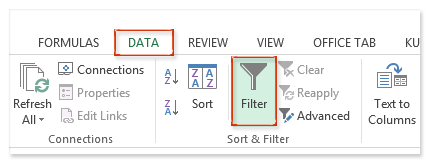
Passo 2: Clique na Seta ![]() no cabeçalho da coluna e desmarque todas as opções exceto (Em Branco), e clique no botão OK Veja a captura de tela abaixo:
no cabeçalho da coluna e desmarque todas as opções exceto (Em Branco), e clique no botão OK Veja a captura de tela abaixo:

Agora, somente as células que parecem estar em branco serão filtradas.
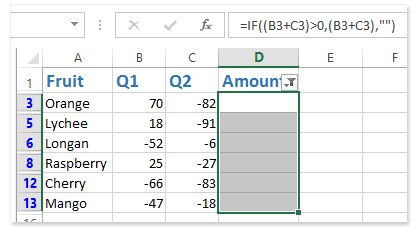
Passo 3: Selecione as células filtradas que parecem estar em branco e pressione a tecla Excluir para limpar todo o conteúdo dessas células.
Passo 4: Desative a filtragem clicando novamente em Dados > Filtro.
Agora você verá que todo o conteúdo das células que parecem estar em branco foi removido, mas as fórmulas em outras células foram preservadas.
Observação: Este método funciona bem para uma coluna onde você limpará o conteúdo das células que parecem estar em branco, mas na verdade não estão. Se houver muitas colunas, você terá que repetir a operação várias vezes.
Demonstração: Limpar células que parecem estar em branco, mas na verdade não estão
Artigos relacionados:
Como exibir mensagens de aviso/alerta se as células estiverem em branco no Excel?
Como ocultar ou exibir células com valor zero em intervalos selecionados no Excel
Melhores Ferramentas de Produtividade para Office
Impulsione suas habilidades no Excel com Kutools para Excel e experimente uma eficiência incomparável. Kutools para Excel oferece mais de300 recursos avançados para aumentar a produtividade e economizar tempo. Clique aqui para acessar o recurso que você mais precisa...
Office Tab traz interface com abas para o Office e facilita muito seu trabalho
- Habilite edição e leitura por abas no Word, Excel, PowerPoint, Publisher, Access, Visio e Project.
- Abra e crie múltiplos documentos em novas abas de uma mesma janela, em vez de em novas janelas.
- Aumente sua produtividade em50% e economize centenas de cliques todos os dias!
Todos os complementos Kutools. Um instalador
O pacote Kutools for Office reúne complementos para Excel, Word, Outlook & PowerPoint, além do Office Tab Pro, sendo ideal para equipes que trabalham em vários aplicativos do Office.
- Pacote tudo-em-um — complementos para Excel, Word, Outlook & PowerPoint + Office Tab Pro
- Um instalador, uma licença — configuração em minutos (pronto para MSI)
- Trabalhe melhor em conjunto — produtividade otimizada entre os aplicativos do Office
- Avaliação completa por30 dias — sem registro e sem cartão de crédito
- Melhor custo-benefício — economize comparado à compra individual de add-ins